windows10使用杀毒软件的方法 win10怎么使用杀毒软件
在win10电脑中自带的杀毒软件能够让电脑有更高的安全性,但是有些用户不知道如何使用,今天小编给大家带来windows10使用杀毒软件的方法,有遇到这个问题的朋友,跟着小编一起来操作吧。
具体方法:
1.首先,我们开启win10系统电脑,点击桌面任务栏的开始按钮,或者按下键盘的微软键,弹出开始菜单。
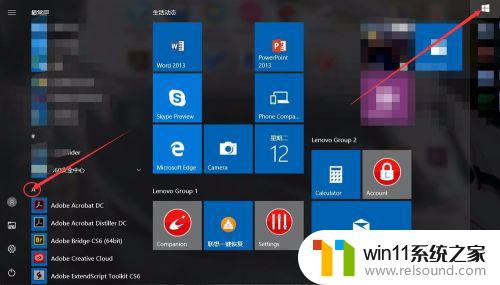
2.在开始菜单的右侧,我们可以看到电脑的软件列表,列表按照软件的首字母顺序进行排列,我们向下拉到W字母。
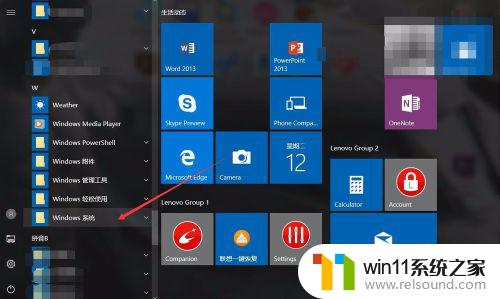
3.在W列表下,我们找到Windows系统选项,点击即可弹出文件夹内部内容,点击选中Windows Defender。
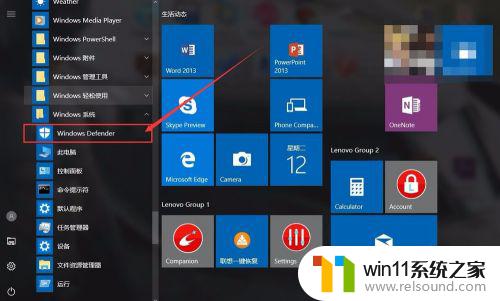
4.系统会自动弹出Win10系统自带的杀毒软件Windows Defender的操作窗口,我们可以在右侧。点击立即扫描进行病毒查杀。
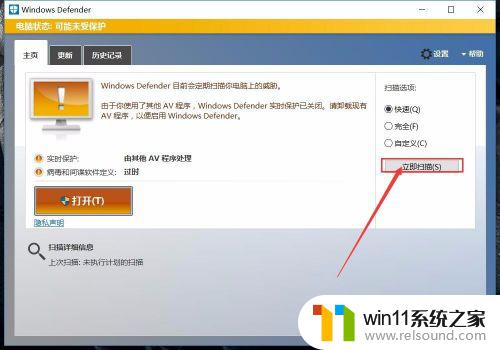
5.Windows Defender的杀毒定义包需要及时更新才能够发挥最佳的作用,开始查杀病毒后。我们可以随时点击取消,结束查杀进度。
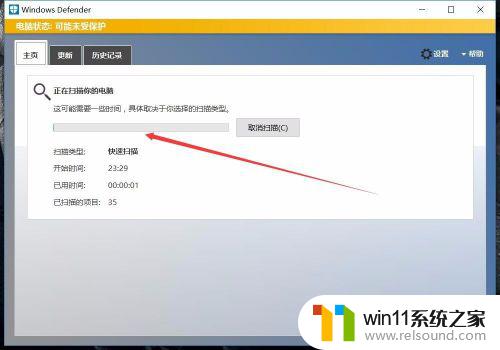
6.Windows Defender的实时防护功能,需要电脑中不存在其他的安全软件。如果想要开启实时防护,我们需要卸载电脑中的其他安全软件。
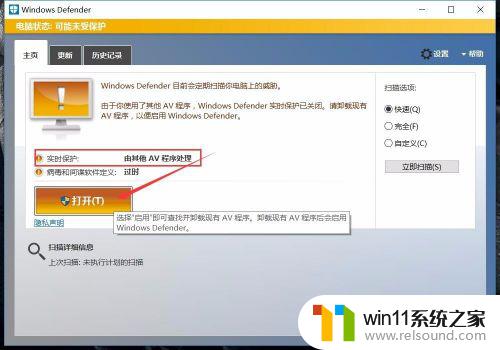
以上就是windows10使用杀毒软件的方法的全部内容,还有不懂得用户就可以根据小编的方法来操作吧,希望能够帮助到大家。















